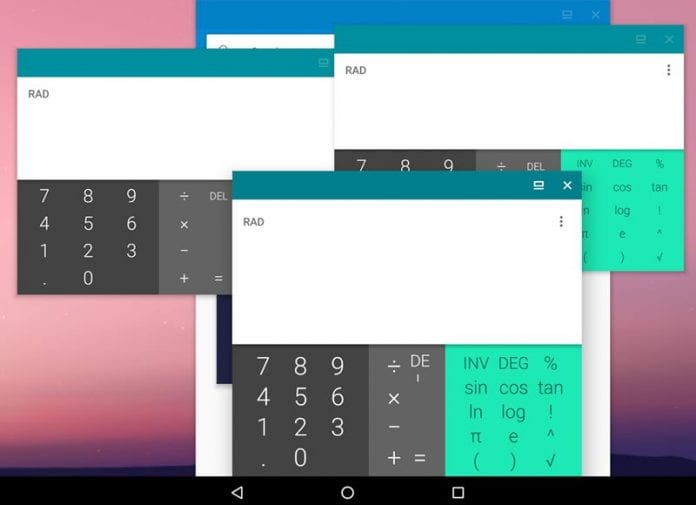
Nu kan du snabbt köra samma app i flera fönster på Android Nougat genom att använda det enkla tricket som hjälper dig att köra flera aspekter av samma app på en enda skärm. Så följ guiden nedan för att fortsätta.
Android Nougat som är den senaste versionen av Android som släpptes av Google förra gången har ett oändligt antal chunky funktioner som alla kan imponera totalt på användarna med sin funktionalitet och därmed ge dem den verkliga upplevelsen av att använda enheten. En av de coolaste funktionerna som denna version av Android-versionen integrerar inuti är möjligheten att köra upp de två fönstren i operativsystemet sida vid sida på en enda skärm, vilket gör det mycket lättare för användarna att arbeta på de två olika fönstren medan de arbetar på samma appar. Den här funktionen är visserligen inte den första som har setts någonsin men var också tillgänglig tidigare på vissa enheter, de flesta av dem har begränsningar för flera appar som inte kunde användas i de dubbla fönstren. Dessutom är den här funktionen fantastisk och det behövs bara nya användare att lära sig det. Här i den här artikeln har vi diskuterat metoden genom vilken du kan vara stark och köra samma app i flera fönster på Android Nougat-enheten och därmed göra de olika processerna vid rätt tidpunkt. Om du också vill köra någon av dina appar som WhatsApp, Facebook, etc. i flera Windows på din Android Nougat-enhet, måste du läsa upp den här artikeln och därför veta om metoden för att göra det. Nu är det bara att gå och läsa på metoden nu!
Hur man kör samma app i flera Windows på Android Nougat
Metoden är ganska enkel och enkel, och du behöver bara följa steg-för-steg-guiden nedan för att fortsätta.
Steg för att köra samma app i flera Windows på Android Nougat:
1. Installera först och främst Parallell Windows gratis app på din Android-enhet, men observera att den här appen är i betastadiet och kan innehålla vissa problem. Android Nougat-versionen stöder bara det och det fungerar inte på någon annan Android-enhet som kör alternativ version. Den här appen kunde hittas i Google Play-butiken så du skulle inte behöva leta efter den här och där!
2. Nu efter att du har installerat upp till appen på din enhet är det bara att köra den. Den allra första gränssnittsskärmen i appen som du skulle se är informationen som kräver att den accepteras; detta kan göras genom att markera rutan som säger ”Jag har läst och förstått” och sedan trycka på fortsätt-knappen.
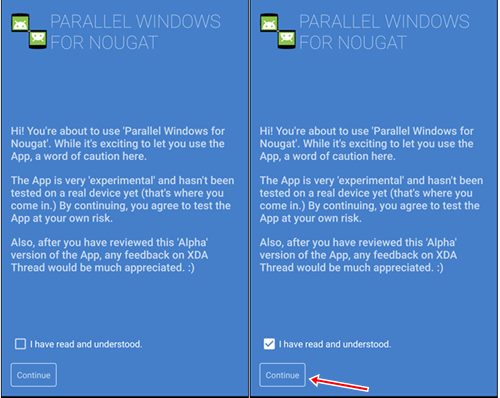
3. På den andra skärmen som visas efter steget ovan i appen måste du ge ytterligare två behörigheter genom att växla mellan dessa. När du växlar den första behörigheten, ser du applistan där du behöver ställa in alla de appar som kan komma åt den angivna behörigheten. När du växlar det andra alternativet kommer du att föras till tillgänglighetsskärmen där du måste aktivera alternativet Parallel Windows för Nougat. Dessa krävs för att få den fulla upplevelsen av parallella fönster-funktioner på din enhet så du måste bevilja båda dessa. Gå sedan vidare till de ytterligare stegen i denna metod.
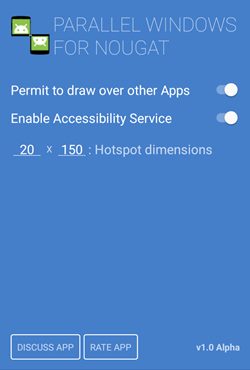
4. Nu på appskärmen måste du ställa in Hotspot-dimensionerna från vilka du skulle kunna skjuta Parallell Windows-menyn. Som standard är den inställd på mitten till höger på skärmen, men du kan också anpassa den efter din önskan. Nu efter att ha ställt in alla ovanstående inställningar är ni alla etablerade för att börja använda parallella Windows.
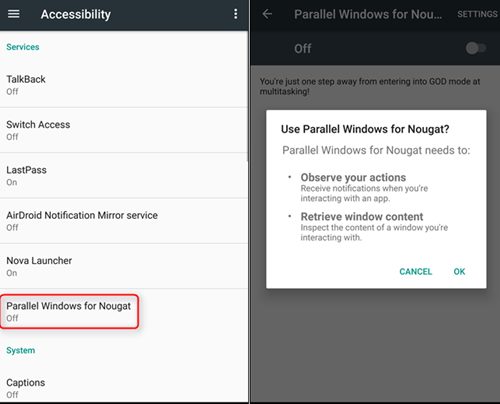
5. För att starta en bild från Hotspot-dimensionen på din Android-skärm från appen som är stängd, skulle detta starta den parallella Windows-menyn.
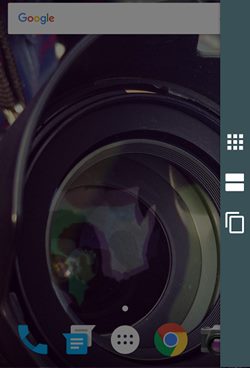
6. Använd alternativet i applådan från menyn och välj sedan appen som du vill använda i Multi-Window på din enhet, använd nu ett annat alternativ från listan som skulle starta sessionen med flera fönster. Och detta skulle automatiskt öppna den i flera Windows. Det tredje alternativet i Parallell Windows-menyn kan nås för att spegla upp till apparna i flera fönster på din enhet!
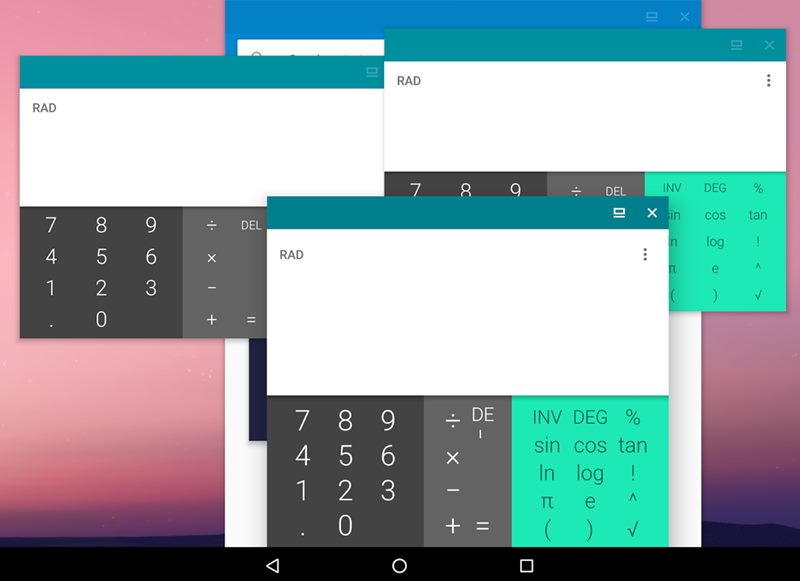
Efter att ha läst upp artikeln ovan har du kommit över alla de första stegen eller metoden för att få din Android Nougat-enhet att köra samma appar flera gånger i de olika fönstren som det görs i virtuella miljöer på datorsystemen. Detta kan vara mycket fördelaktigt att arbeta på ett annat gränssnitt för en enskild app och därmed göra uppgiften mer flytande och verbal. Hoppas att du gillade artikeln och hittade metoden från det här avsnittet för att vara användbar för dig. Om du får några problem med att tillämpa metoden eller något annat problem relaterat till stegen, vänligen kommentera för det, vi skulle älska att hjälpa dig!